- Tác giả Abigail Brown [email protected].
- Public 2023-12-17 07:05.
- Sửa đổi lần cuối 2025-01-24 12:29.
Điều cần biết
- Một số tệp MAS là tệp Lối tắt Thủ tục Đã Lưu trữ của Microsoft.
- Mở một tài khoản bằng MS Access.
- Chuyển đổi sang định dạng khác với cùng chương trình đó.
Bài viết này giải thích các định dạng tệp khác nhau sử dụng phần mở rộng tệp MAS, cùng với cách mở một tệp và tùy chọn của bạn để chuyển đổi tệp MAS.
Tệp MAS là gì?
Tệp có phần mở rộng tệp MAS rất có thể là tệp Lối tắt Thủ tục Đã lưu trữ của Microsoft Access. Định dạng này lưu trữ một truy vấn đã được viết trước và được sử dụng bởi cơ sở dữ liệu Microsoft Access.
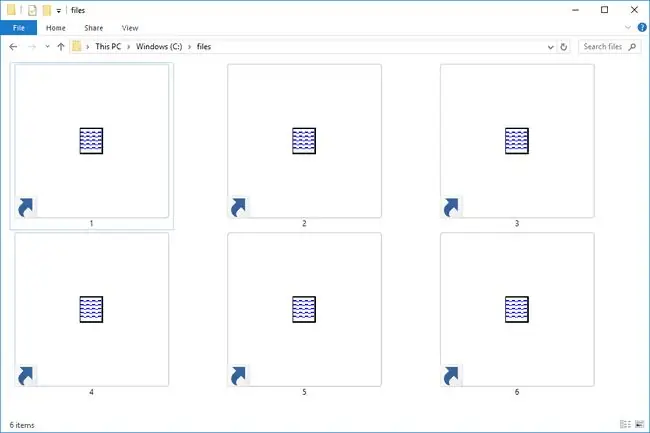
Một định dạng khác sử dụng phần mở rộng tệp này là rFactor Track, được sử dụng bởi trò chơi video mô phỏng đua xe rFactor của Image Space. Nó lưu trữ thông tin về đường đua sẽ trông như thế nào. Ngoài ra, một số tệp MAS bao gồm các nội dung khác như dữ liệu xe cộ và âm thanh và đôi khi được nhìn thấy cùng với tệp MFT.
Nếu không ở một trong hai định dạng này, thay vào đó tệp của bạn có thể là tệp Trình tự Căn chỉnh MEGA lưu trữ thông tin di truyền, ở dạng nhị phân, để sử dụng với phần mềm MEGA. Định dạng này được sử dụng để giúp căn chỉnh mã di truyền giữa các mẫu khác nhau.
Cách Mở Tệp MAS
Quy trình đã lưu trữ của Microsoft Access Các tệp lối tắt mở bằng Microsoft Access.
rFactor là phần mềm mở các tập tin rFactor Track. Một số tệp MAS mặc định được cài đặt trong thư mục / rFactor2 / Installed / theo mặc định. Cũng có sẵn trên trang web rFactor là GMotor MAS File Utility, một chương trình di động (bạn không cần phải cài đặt nó) có thể mở các loại tệp này thông qua File> Mở menu.
gMotor MAS File Utility cũng được bao gồm trong bản tải xuống "gói công cụ phát triển mod rFactor", bạn cũng có thể tìm thấy phần này trên trang tải xuống của chúng. Bạn có thể tải xuống toàn bộ gói hoặc chỉ riêng tiện ích.
Phần mềm được sử dụng để mở các tệp Trình tự Căn chỉnh MEGA được gọi là MEGA-sử dụng công cụ Alignment Explorer của nó thông qua Align> Mở Phiên Căn chỉnh Đã Lưu. Ứng dụng này có thể sử dụng tệp để tạo các tệp khác, chẳng hạn như tệp Phiên cây MEGA (. MTS).
Nếu các chương trình này không mở tệp MAS của bạn, bạn có thể muốn thử một trình soạn thảo văn bản như Notepad trong Windows, TextEdit trong macOS hoặc một số chương trình soạn thảo văn bản miễn phí khác. Khi bạn xem một tệp dưới dạng tài liệu văn bản, bạn thường có thể tìm thấy một hoặc hai từ giúp bạn xác định định dạng của tệp đó, điều này thường cực kỳ hữu ích trong việc tìm một chương trình thích hợp có thể mở tệp cụ thể đó.
Nếu bạn thấy rằng một ứng dụng trên PC của mình cố gắng mở tệp nhưng đó là ứng dụng sai hoặc bạn muốn mở một chương trình đã cài đặt khác, hãy xem cách thay đổi chương trình mặc định cho một phần mở rộng tệp cụ thể cho thực hiện thay đổi đó trong Windows.
Cách chuyển đổi tệp MAS
Không thể chuyển đổi tệp MAS được sử dụng với Access sang định dạng khác, nhưng bạn có thể thử để chắc chắn. Nếu có thể, bạn sẽ có thể làm như vậy thông qua trình đơn File> Save As.
Nếu bạn đang muốn chuyển đổi tệp rFactor, hãy thử xem qua menu để tìm File> Save AshoặcTùy chọnExport , thường là cách các chương trình phần mềm chuyển đổi định dạng tệp.
Mặc dù MEGA được sử dụng để mở một số tệp MAS, nhưng không chắc rằng nó có thể chuyển đổi các tệp Trình tự Căn chỉnh - chúng dường như có một mục đích hạn chế và vì vậy có thể không tồn tại ở bất kỳ định dạng nào khác. Tuy nhiên, một lần nữa, hãy xem trong menu để biết tùy chọn chuyển đổi.
Vẫn không mở được?
Một tệp vẫn không mở sau khi thử các đề xuất ở trên có thể không phải là tệp MAS. Đảm bảo kiểm tra kỹ phần mở rộng tệp. Chắc chắn có nhiều ví dụ về phần mở rộng tệp được đánh vần tương tự hoàn toàn không liên quan đến tệp MAS, MAT và AMS là một cặp.
Nếu tệp của bạn không sử dụng phần mở rộng tệp. MAS, hãy sử dụng hộp tìm kiếm ở đầu trang này hoặc truy cập Google, để tìm hiểu thêm về phần mở rộng tệp để xem định dạng tệp là gì và chương trình có thể mở hoặc chuyển đổi nó.






